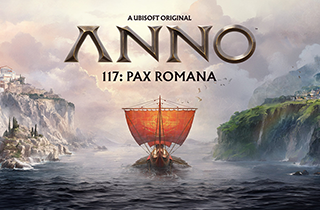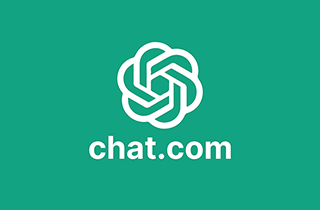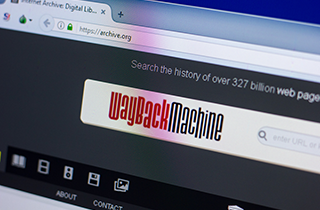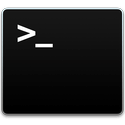“Tamam bitti, hepsi bu kadardı.” dedikten sonra yeni bir şeyler öğrendiğiniz zamanları hatırlıyor musunuz? İşte bu yazı tam olarak bunun için hazırlandı! Bilgisayarlar bizim için adeta birer enstrüman. Tabii bu enstrümanı farklı şekillerde kullanabilmek mümkün. Standart bir enstrümanın aksine bilgisayarlar adeta keşfedileceklerle dolu bir gezegen. Bu yazıyla sizi bu gezegenin derinliklerine götürecek ve muhtemelen bilmediğiniz pratik hilelerden bahsedeceğiz.
Eğer bilgisayarınızı ve interneti yeteri kadar iyi kullandığınızı düşünüyorsanız işte sizi şaşırtabilecek 19 ipucu;
1- Sinir Bozan Büyük / Küçük Sorunu
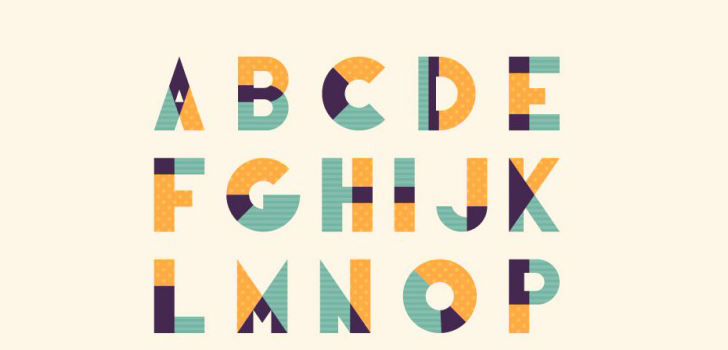
Elinizde “google yeni güncellemesini yayınladı” gibi bir cümle var veya bu cümle “GOOGLE YENİ GÜNCELLEMESİNİ YAYINLADI” hatta “GoOgLe yEnİ GüNCellEmEsİNi YaYınLaDI” bile olabilir.
Bu cümleleri nizami bir şekle sokmak için Word veya LibreOffice Writer gibi gelişmiş bir kelime işlemciyi açıp ufak bir kısayolu uygulayabilirsiniz. Cümlenin tümünü Word içerisinde seçtikten sonra Shift + F3 kombinasyonunu uygulayarak bu cümleyi;
-
Her kelimenin ilk harfi büyük; Google Yeni Güncellemesini Yayınladı
-
Harflerin tümü büyük; GOOGLE YENİ GÜNCELLEMESİNİ YAYINLADI
-
Harflerin tümü küçük; google yeni güncellemesini yayınladı
olacak şekilde 3 farklı çıktı olarak alabilirsiniz. Her değişim için tekrardan Shift + F3 kombinasyonunu uygulamanız yeterli olacaktır.
2- Yanlışlıkla Kapanan Sekmeler, Sekmelerimiz...
İtiraf edelim, hepimiz ardı ardına kendimize kastımız var gibi 50-60 sekme açtığı zamanlar oluyor ve bazen bu sekmeler arasında gezerken yanlışlıkla bir sekmeyi kapatabiliyoruz. Böyle bir durumda Geçmiş’i ziyaret etmek yerine Ctrl + Shift + T kombinasyonunu uygulayabilirsiniz. Kombinasyonu tekrar tekrar uyguladıkça kapattığınız sekmeleri tekrardan sırasıyla birer birer geri alabilirsiniz.
3- Çok Uzun Yazıları Sıkılmadan Okumak
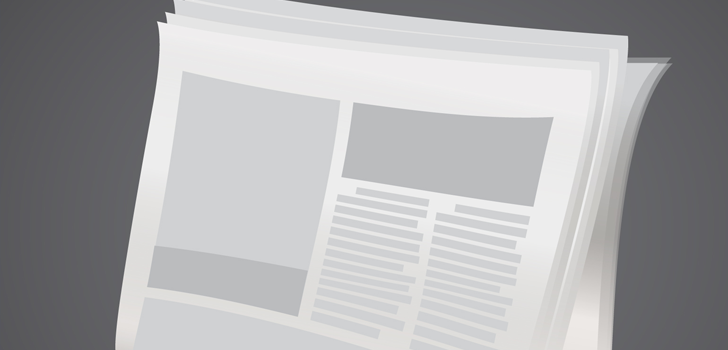
Tıpkı bu yazıda olduğu gibi uzun yazıları okumaktan sıkılıyor musunuz? Tamam ya alınmadım. Herkes okumayı sevecek diye bir şey yok en nihayetinde. Böyle durumlarda içeriğin tümünü Google Translate’e yapıştırdıktan sonra Türkçe seçeneğinden dinleyebilirsiniz. Hem bu sayede arka planda da farklı işlerle uğraşmaya devam edebilirsiniz. Eğer içerik editörüyseniz veya ödev hazırlıyorsanız aynı yöntemi kullanarak yaptığınız hatalı yazımları da gözden geçirebilirsiniz.
4- Başlamayan Sunumlarımız Var Bizim!
Eğer okul veya iş dünyası için bir Powerpoint sunumu hazırladıysanız ve bunun otomatik olarak slideshow şeklinde başlamasını istiyorsanız dosyayı .PPT yerine .PPS uzantısıyla kaydedin.
5- O Alan Adı Ya Benim Olacak, Ya Benim!
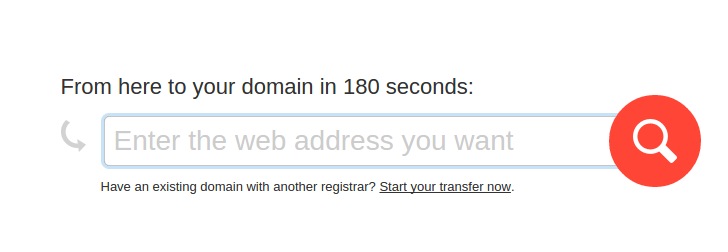
Projeniz için istediğiniz bir alan adı var ve bu alan adını alma konusunda takıntılısınız. O halde I Want My Name’i kullanarak bir alan adını onlarca uzantıyla sorgulayabilir ve alan adının fiyatını öğrenebilirsiniz.
6- Fare Scroll’unu Taklit Etmek
Bir internet sayfasını okurken faremizin Scroll’uyla aşağıya ve yukarıya doğru hareket ediyoruz ve bu durum bazen oldukça yorucu olabiliyor. Oysa bu hareketin aynısını klavyeden de taklit edebiliriz. Backspace (boşluk) tuşuyla sayfayı belli bir oranda aşağıya kaydırabilir, Shift + Backspace ile de yukarı kaydırabilirsiniz.
8- Ödev vb. Araştırmaların Hedefi Google.Com Değil
Akademik bilgilere erişmek istiyorsanız Google yerine Google Scholar arama motorunu kullanabilirsiniz. Böylece hem akademik hem de PDF dokümanlara Google aramalarına oranla daha hızlı erişebilirsiniz.
9- N’ayır! N’olmuyor! N’olmuyor! Müzik Dinlerken Çalışamıyorum!

Müzik dinleyerek çalışmak istiyorsunuz ama bir türlü başaramıyor musunuz? Şifanız bizde! Kendinize sadece oyun müziklerinden oluşan bir Playlist hazırlayın. Dikkatiniz hiç dağılmadan çalışabildiğinizi fark edeceksiniz. Oyun müzikleri dikkati dağıtmamak için hazırlanan müziklerdir. (Tavsiye olarak Age of Empires ve Knights of Honors oyunlarını önerebiliriz.)
10- Web Tarayıcılarında Sekmeler Arası Gezinti
Web tarayıcılarında sekmeler arasında gezinti yapmak için kullanabileceğiniz fareden daha pratik yollar da var. Örneğin Ctrl + Tab tuşuyla bir sonraki sekmeye geçebilirsiniz. Ctrl + 1, 2, 3, 4, 5, 6, 7, 8, ve 9 kombinasyonlarıyla da açık sekmelerin sayısına göre gezinti yapabilirsiniz. Bu arada tarayıcınızda çok fazla veya az sekmenin olması hiç fark etmez eğer Ctrl + 1 yaparsanız 1. sekmeye Ctrl + 9 yaparsanız da son sekmeye gidebilirsiniz. Örneğin, 4 sekme açık olsa bile Ctrl + 9 kombinasyonu sayesinde açık olan son sekme yani 4. sekmeye geçiş yapabilirsiniz.
11- GIF Hazırlamanın EN KOLAY YOLU
GIF’ler artık internet dünyası dilinin en önemli ögelerinden biri ve hepimiz GIF oluşturmak için farklı yollar izliyoruz. Oysa GIF yapmak istediğimiz videoyu YouTube üzerinden bulduktan sonra youtube.com alan adının önüne gif eklememiz yeterli olacak.
Örneğin; https://www.youtube.com/watch?v=3SLfyYxNLCM örnek videomuz olsun
https://www.gifyoutube.com/watch?v=3SLfyYxNLCM şeklinde giriş yaptığınızda harika bir gif aracı sizi bekliyor olacak. Oldukça pratikmiş öyle değil mi?
Aynı şekilde alan adının önüne ss ekini ekleyerek de YouTube videolarını indirebilirsiniz.
12- Çabuk Kimse Görmeden
Google Chrome’da yalnızca 1 saniyede geçmişe dair tarayıcı verilerini silebileceğiniz bir yol var desek tepkiniz ne olurdu? Tamam, hadi kimse görmeden Ctrl + Shift + Del yapın. Bu kısayol sizi geçmişi silme ekranına götürecektir.
13- Biçimlendirmelerden Kurtulun
Kopyaladığınız bir metni biçimlendirmeden kurtarmak için o metni Ctrl + Shift + V kombinasyonuyla yapıştırabilirsiniz. Bu sayede metin HTML formundan çıkacak ve plaintext olarak yapıştırılacaktır. Bunu bilmiyorsanız yazın bence bir kenara lazım olur.
15- Sayfanın En Altına ve En Üstüne İnmek
Boş yere fare Scroll’unuza eziyet etmeyin, klavyede zaten bu işi yerine getiren fonksiyon var. Ctrl + Home kombinasyonu sayesinde bir internet sayfasının en başına Ctrl + End tuşuyla da sayfanın en altına inebilirsiniz. E, daha ne olsun?
16- Google Translate ile Proxy
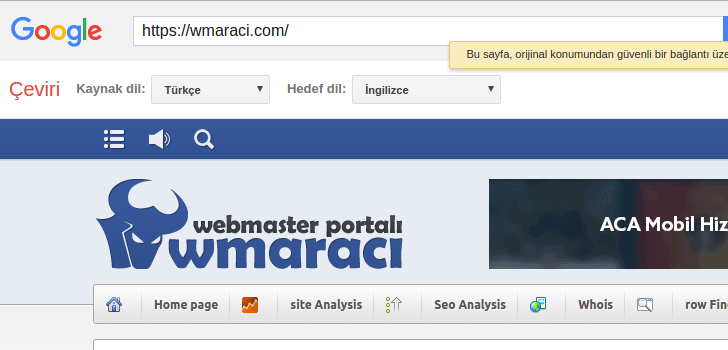
Okul veya ofisinizdeki bilgisayarlarda internet sitelerini filtreleme sistemi varsa Google Translate’e giriş yapıp, translate’e görüntülemek istediğiniz sayfanın linkini yapıştırarak sörfe başlayabilirsiniz.
17- YouTube’da Play/Stop
YouTube’da bir videoyu durdurmak ve tekrardan devam ettirmek için “K” tuşuna basabilirsiniz. K tuşunu kullandığınızda sayfanın herhangi bir yerine tıklamanıza gerek kalmayacaktır. Ayrıca klavyenizdeki ok yönü tuşlarını kullanarak da videoları ileri veya geri sarabilirsiniz.
18- Klavye İle İşaretleme
Yazı yazarken işaretleme ihtiyacı hissediyorsanız fareye uzanmak size fazlasıyla zaman kaybettirebilir. Klavyenizle yazı yazmaya başladığınız anda Shift + Ok yönü tuşları kombinasyonunu kullanarak fareden daha pratik şekilde işaretleme yapabilirsiniz. Eğer harf harf işaretlemek işinizi görmüyorsa Shift + Ctrl + Ok yönü kombinasyonuyla kelime olarak da işaretleme yapabilirsiniz.
19- Hiçbir Şey Yapmayın
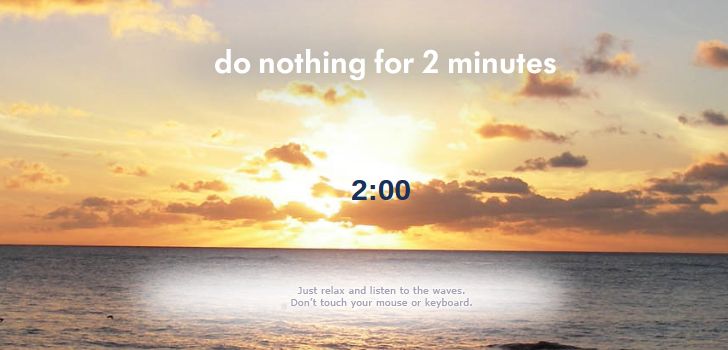
Bilgisayarla çalışırken hem beynimiz hem de gözlerimiz sandığımızdan çok daha fazla yoruluyor. Bu nedenle sürekli sık ara vermemiz gerektiğinden bahsediyorum. Bu sefer bahsetmek yerine direk örneğini göstereceğim; www.donothingfor2minutes.com. Bu internet sitesi hiçbir şey yapmadan iki dakika gözlerinizi kapatıp dinlenmeniz için oluşturulmuş, oldukça basit fakat faydalı bir araç. Klavye veya farenize dokunduğunuz anda sayaç tekrardan başlıyor ve 2 dakika kuralı bozulmuş oluyor. Olaya iyi yanından bakın; zihniniz 2 dakika boyunca içinde bulunduğunuz ortamı terk edip, dalga seslerine karışacak ve tekrardan bilgisayar kullanımı için zımba gibi hazır hale gelecek.
Peki, sizin bilgisayar kullanım şeklinizi değiştiren en pratik şey nedir?